رفع سیستم عامل در حال حاضر برای اجرای این برنامه پیکربندی نشده است
رفع سیستم عامل در حال حاضر برای اجرای این برنامه پیکربندی نشده است: (Fix The operating system is not presently configured to run this application: ) اگر اخیراً به تلاش برای ایجاد یک نمایه کاربری جدید برای Microsoft Office ارتقا داده اید، ممکن است خطای "سیستم عامل در حال حاضر برای اجرای این برنامه پیکربندی نشده است" را دریافت کنید. هنگام تلاش برای دسترسی به مایکروسافت آفیس(Microsoft Office) و برنامه های کاربردی آن. اطلاعات زیادی در مورد این خطا در دسترس نیست و برنامه باز نمی شود. بنابراین بدون اتلاف وقت، بیایید ببینیم که چگونه این خطا را با مراحل عیبیابی فهرست شده در زیر برطرف کنیم .(Fix)

رفع(Fix) سیستم عامل در حال حاضر برای اجرای این برنامه پیکربندی نشده است
توجه: (Note: ) مطمئن شوید که یک نقطه بازیابی(create a restore point) (create a restore point ) فقط در صورتی که مشکلی پیش بیاید ایجاد کنید. همچنین، مطمئن شوید که کلید محصول مایکروسافت خود را آماده کرده اید زیرا به آن نیاز دارید.(Microsoft)
روش 1: Microsoft Office Diagnostics را اجرا کنید(Method 1: Run Microsoft Office Diagnostics)
1. Windows Keys + Q را فشار دهید تا جستجو ظاهر شود و " Microsoft office diagnostics " را تایپ کنید.

2. از نتیجه جستجو روی Microsoft Office Diagnostics کلیک کنید تا آن را اجرا کنید.
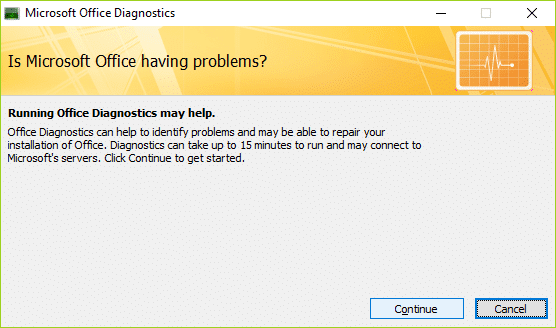
3. اکنون از شما خواسته می شود که ادامه یابد، پس روی آن کلیک کنید و سپس روی Start Diagnostics کلیک کنید.(Start Diagnostics.)

4.اگر ابزار Office Diagnostics مشکلی را شناسایی کند، سعی می کند مشکل را برطرف کند.
5. هنگامی که ابزار کار خود را کامل کرد، روی Close کلیک کنید.( Close.)
روش 2: مایکروسافت آفیس را تعمیر کنید(Method 2: Repair Microsoft Office)
1. Windows Key + R را فشار دهید سپس appwiz.cpl را تایپ کنید و Enter را بزنید تا برنامه ها و ویژگی ها باز شوند.(Programs and Features.)

2.حالا از لیست مایکروسافت آفیس(Microsoft Office) را پیدا کنید سپس روی آن کلیک راست کرده و Change را انتخاب کنید.( Change.)

3. روی گزینه Repair کلیک کنید و سپس روی Continue کلیک کنید.

4. پس از اتمام تعمیر، کامپیوتر خود را مجددا راه اندازی کنید تا تغییرات ذخیره شود. این باید برطرف شود سیستم عامل در حال حاضر برای اجرای این خطای برنامه پیکربندی نشده است، (Fix The operating system is not presently configured to run this application error, ) اگر نه، سپس با روش بعدی ادامه دهید.
روش 3: مایکروسافت آفیس را حذف و سپس دوباره نصب کنید(Method 3: Uninstall and then Re-Install Microsoft Office)
1. به این لینک( this link) بروید و Microsoft Fixit را مطابق با نسخه Microsoft Office خود دانلود کنید .

2. برای ادامه روی Next کلیک کنید و Office را به طور کامل(uninstall Office completely) از سیستم خود حذف کنید.

3. اکنون به صفحه وب بالا بروید و نسخه Microsoft (download your version)Office خود را دانلود کنید.(Microsoft Office.)
4. مایکروسافت آفیس را نصب(Install Microsoft Office) کرده و کامپیوتر خود را مجددا راه اندازی کنید.
توجه:(Note:) برای ادامه نصب به کلید Product/License نیاز دارید .
توصیه شده برای شما:(Recommended for you:)
- رفع اکانت شما غیر فعال شده است. لطفاً به مدیر سیستم خود مراجعه کنید(Fix Your Account Has Been Disabled. Please See Your System Administrator)
- رمز عبور فراموش شده وای فای را در ویندوز 10 پیدا کنید(Find Forgotten WiFi Password in Windows 10)
- رفع عدم نصب فایل های مورد نیاز ویندوز 0x80070570(Fix Windows Cannot Install Required Files 0x80070570)
- رفع خطای ورود به سیستم پروفایل کاربری سرویس(Fix The User Profile Service failed the logon error)
همین است که شما با موفقیت آن را برطرف کردید سیستم عامل در حال حاضر برای اجرای این برنامه پیکربندی نشده است،(Fix The operating system is not presently configured to run this application) اما اگر هنوز در مورد این راهنما سؤالی دارید، در بخش نظرات از آنها بپرسید.
Related posts
چگونه Fix PC Won'T POST
Fix High CPU Usage توسط Service Host: سیستم محلی
Fix Windows نمی تواند با device or resource ارتباط برقرار کند
Fix Error 0X80010108 در ویندوز 10
Fix Windows قادر به تکمیل فرمت
Fix NVIDIA Control Panel باز نیست
Fix Computer Wo به Sleep Mode در Windows 10 بروید
Fix PNP Detected Fatal Error ویندوز 10
Fix Unable برای باز کردن Local Disk (C :)
Fix BAD_SYSTEM_CONFIG_INFO Error
Fix Service Host: محلی System (Svchost.exe) High CPU and Disk Usage
Fix Keyboard تایپ کردن نیست در شماره Windows 10
Fix Host Process برای Windows Services کار را متوقف کرده است
Fix Steam مشکل اتصال به سرورها دارد
چگونه Fix Application Error 0xc0000005
Fix Alt+Tab کار نمی کند در Windows 10
کلید Fix Function در Windows 10 کار نمی کند
چگونه به Fix Avast باز نمی بر روی ویندوز
Fix VCRUNTIME140.dll گم شده است از Windows 10
چگونه به بازی نمی Fix Firefox Videos (2021)
